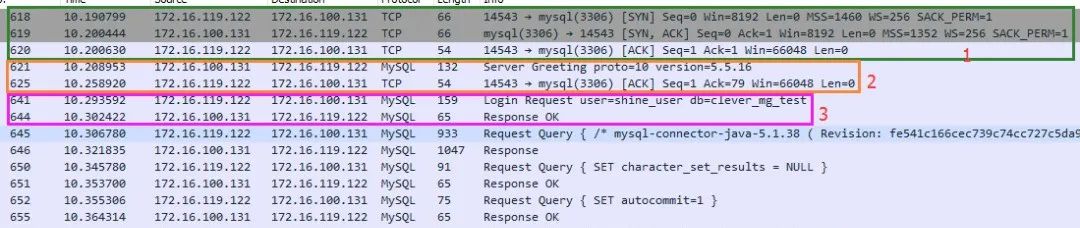rsync是linux系统下的数据镜像备份工具。使用快速增量备份工具Remote Sync可以远程同步,支持本地复制,或者与其他SSH、rsync****主机同步
文件下载地址:
链接:https://pan.baidu.com/s/1tLiY7FwVEeEZo5zSxZ43Aw
提取码:8888
这里简单说下环境,A是部署了机房的服务器,B是空的,需要把A的文件备份到B的服务器
在A服务器下操作
1.解压在/home下
cd /home
tar -xzf rsync-3.1.2.tar.gz
2.编译及安装
cd rsync-3.1.2
./configure
make && make install
3.rsync主要命令选项:
-r:递归模式,对子目录以递归模式处理
-l:--links 保留软链结
-v:--verbose 详细模式输出
-a:--archive 权限保存模式,表示以递归方式传输文件,并保持所有文件属性,相当于-rlptgoD
-z:--compress 压缩模式,对备份的文件在传输时进行压缩处理
-p:--perms 保持文件权限,文件原有属性。
-o:--owner 保持文件原有属主信息。
-g:--group 保持文件原有属组信息。
-D:--devices 保持设备文件信息。
-t:--times 保持文件时间信息。
-A:保持ACL属性信息
-D:保留设备文件及其其他特殊文件
--delete:删除目标位置有而原始位置没有的文件
--password-file=FILE,从FILE中得到密码
总结:
常用的****-avz
同步模式:
下行:rsync用户@主机ip:/远程目录本地目录
rsync -az root@192.168.12.130:/rsync/netzxw15
意思是把别的电脑文件下载到本地
上行:rsync本地目录用户@主机ip:/远程目录
rsync -az /netzxw15 root@192.168.12.130:/rsync
意思是把本地的文件传给别的电脑
4.创建软连接:
ln -s /home/rsync-3.1.2/rsync /usr/bin/rsync
5测试:
A:部署了3D服务的机器,192.168.10.161
B:需要把3D文件同步到B服务器,192.168.10.162
在A ,B的 /home/新建一个test的文件夹,在A里面新建5个txt文件

在A操作
我们把A的五个文件同步到B上面,因为我们是传给B,所以是上传

rsync -avz /home/test/* root@192.168.10.161:/home/test //把本机的/home/test下的所有文件 传给192.168.10.161下的/home/test 里面
输入密码即可
同步成功
5.在A,B服务器上新建一个同步的用户,账号密码设置成一样的,并且设置好权限,免密同步
创建用来做数据同步的用户,并给予用户对目录的相应权限,一般使用 ACL 设置权限
# useradd rsync

# passwd rsync

设置好密码

# setfacl -m u:rsync:rwx /home/wxq //这里的指的是新建的用户只有指定的目录权限,实际情况替换为机房所在文件夹

ssh-keygen -t rsa -b 2048
一路回车

ssh-copy-id rsync@192.168.10.162 //传送到B服务器上面

输入yes

输入密码,刚才设置的rsync用户的密码

咱们用ssh登录测试一下,无需输入密码就可以进去了
ssh rsync@192.168.10.162

这时候我们测试一下同步就不需要密码了,我们在161上新建了一个文件,我们使用同步到162上

我们看到此时就不需要密码就可以实现了
7.后台自动运行同步文件
Inotify 是一个 Linux特性,它监控文件系统操作,比如读取、写入和创建。Inotify 反应灵敏,用法非常简单,并且比 cron 任务的繁忙轮询高效得多。学习如何将 inotify 集成到您的应用程序中,并发现一组可用来进一步自动化系统治理的命令行工具。
安装 inotify
在A服务器.部署了机房上使用root安装
cd /home/
tar -xvf inotify-tools-3.13.tar.gz

cd inotify-tools-3.13/
./configure && make && make install

inotifywait 命令 格式
格式:inotifywait -mrq -e 监控动作 1,监控动作 2 /监控目录 &
示例:inotifywait -mrq -e create,delete /filesrc &
-m:始终保持事件监听状态
-r:递归查询目录
-q:只打印监控事件的信息
监控动作:modify(内容),create,attrib(权限),move,delete
rsync+inotify实现数据同步
使用root操作
在部署机房的服务器上操作
cd /home
脚本1:只会同步增加修改的文件,不会同步删除的文件
vi rsync.sh
#!/bin/bash
a="inotifywait -mrq -e create,delete,modify /home/wxq/"
b="rsync -avz /home/wxq/ rsync@192.168.10.162:/home/wxq/"
$a | while read directory event file #while 判断是否接收到监控记录
do
$b
done
脚本2:无论是新增还是修改,删除都会同步
a="inotifywait -mrq -e create,attrib,move,delete,modify /home/wxq/"
b="rsync -avz --delete /home/wxq/ rsync@192.168.10.162:/home/wxq/"
$a | while read directory event file
do
$b
done
按下 :wq! 即可保存
su rsync
我们开始执行脚本
bash /home/rsync.sh & //表示在后台执行

接下来我们看看效果


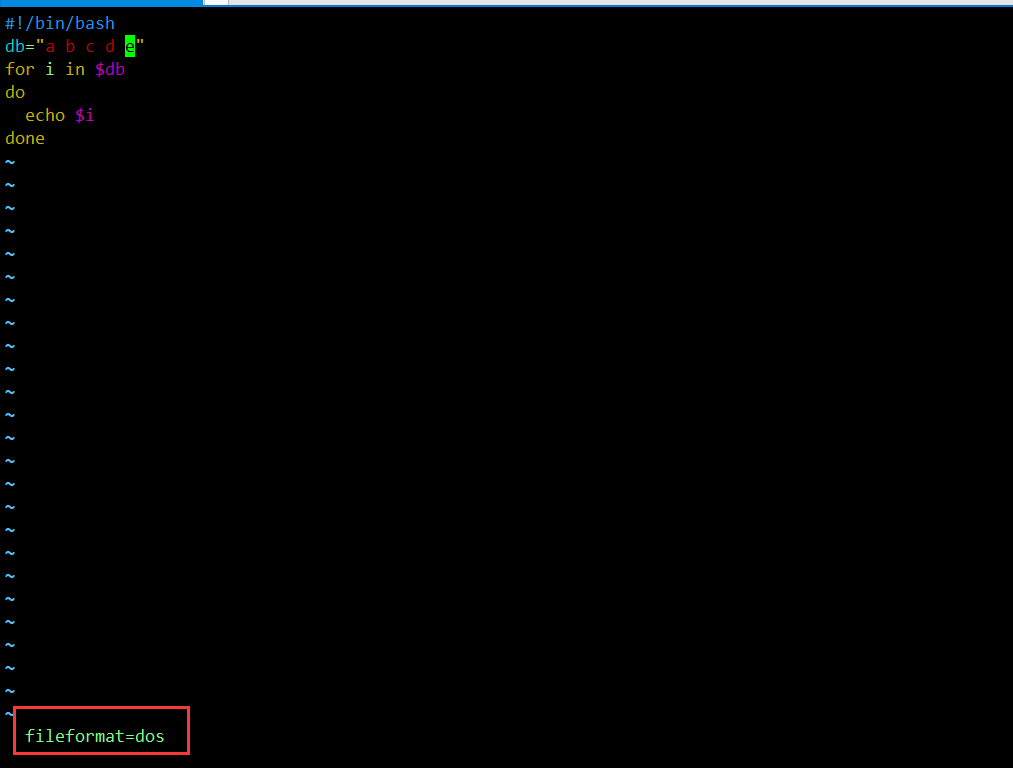

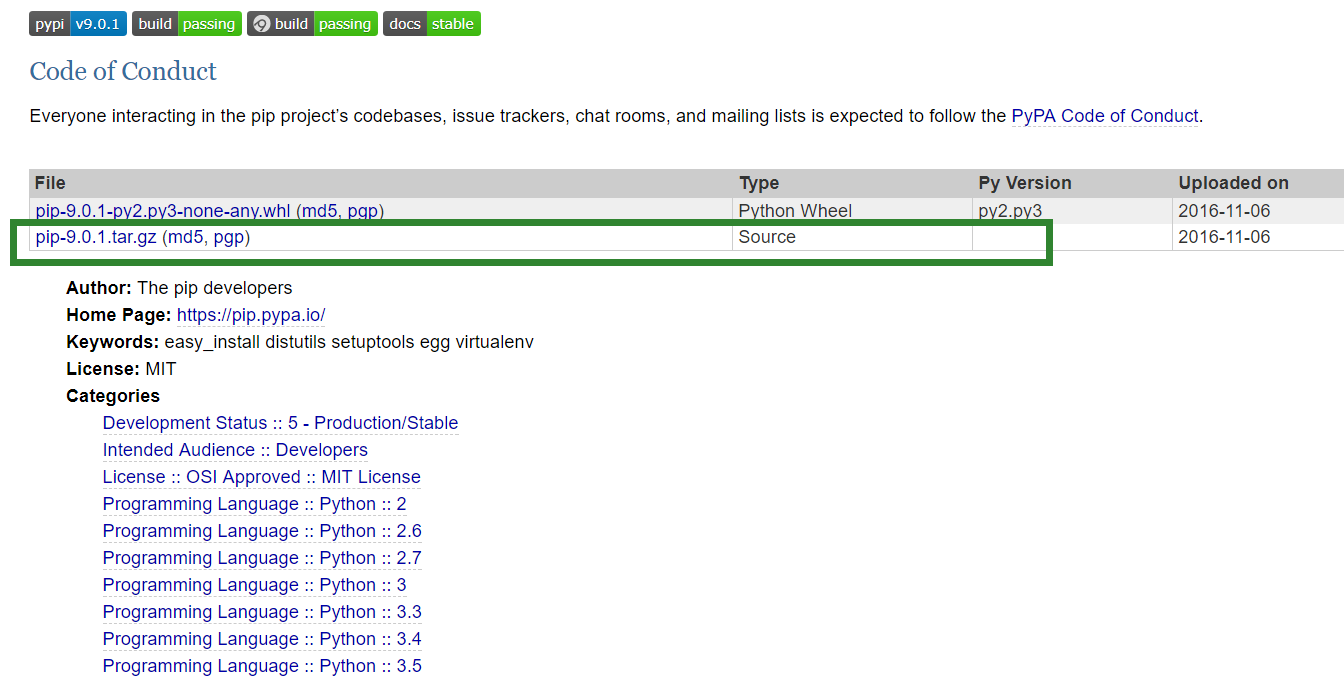
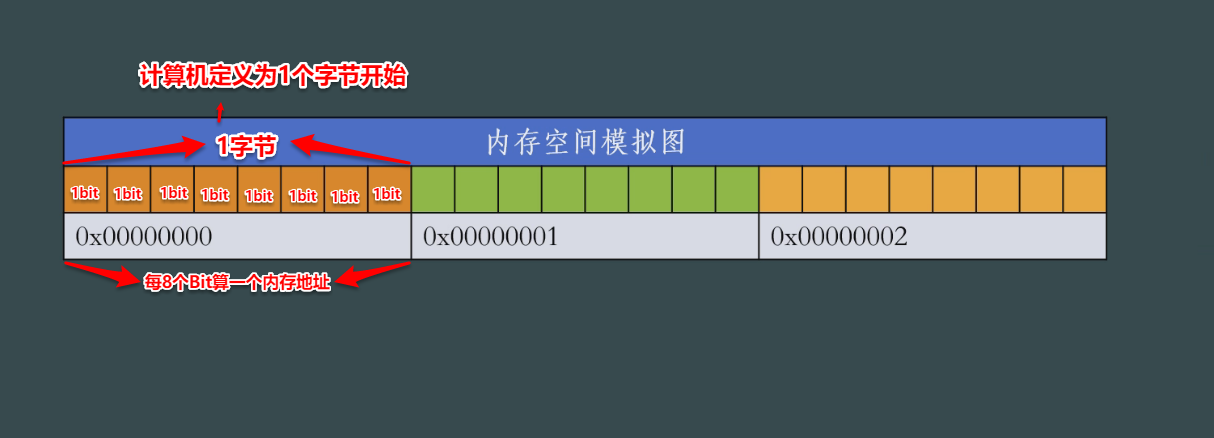
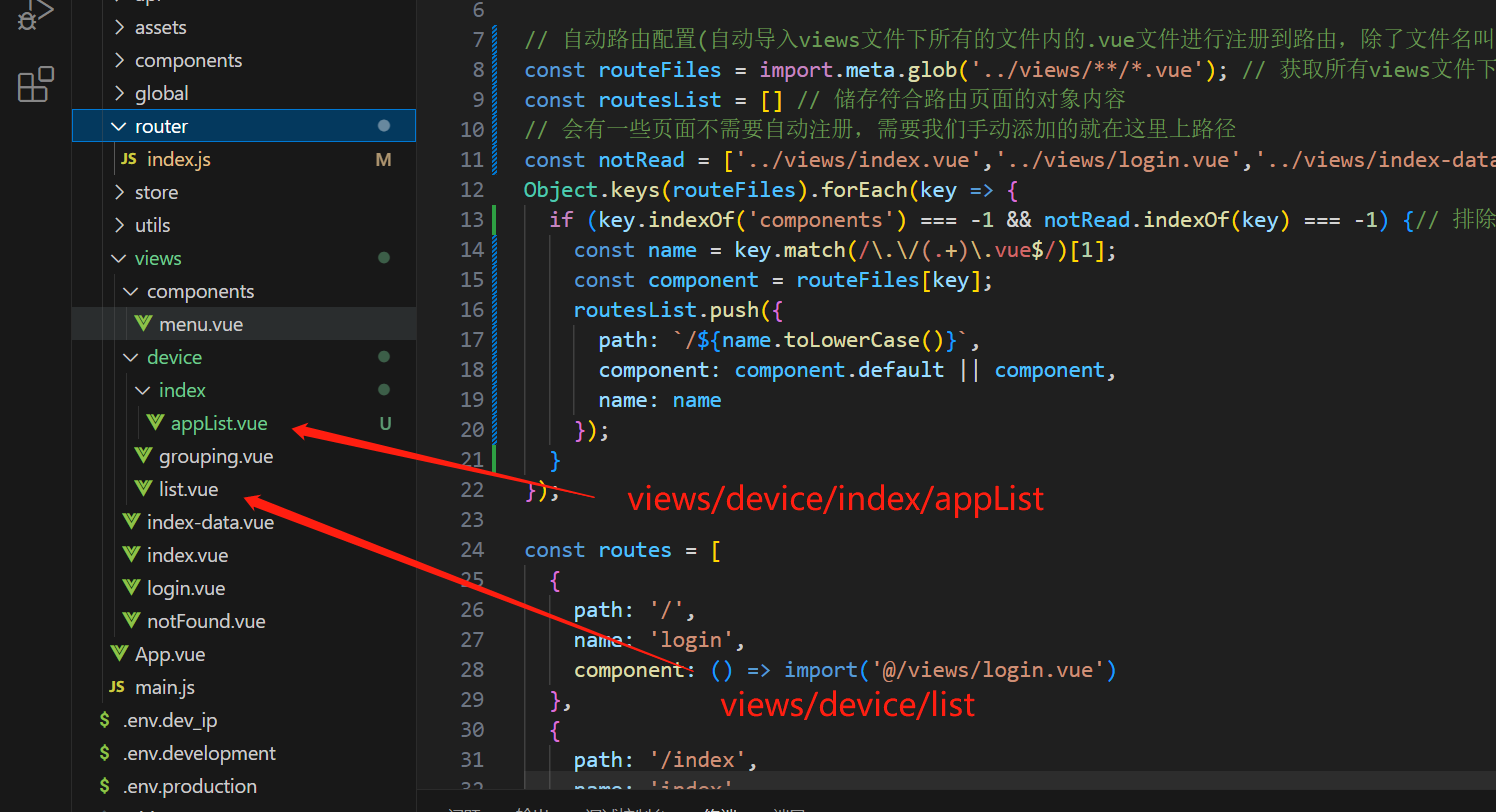
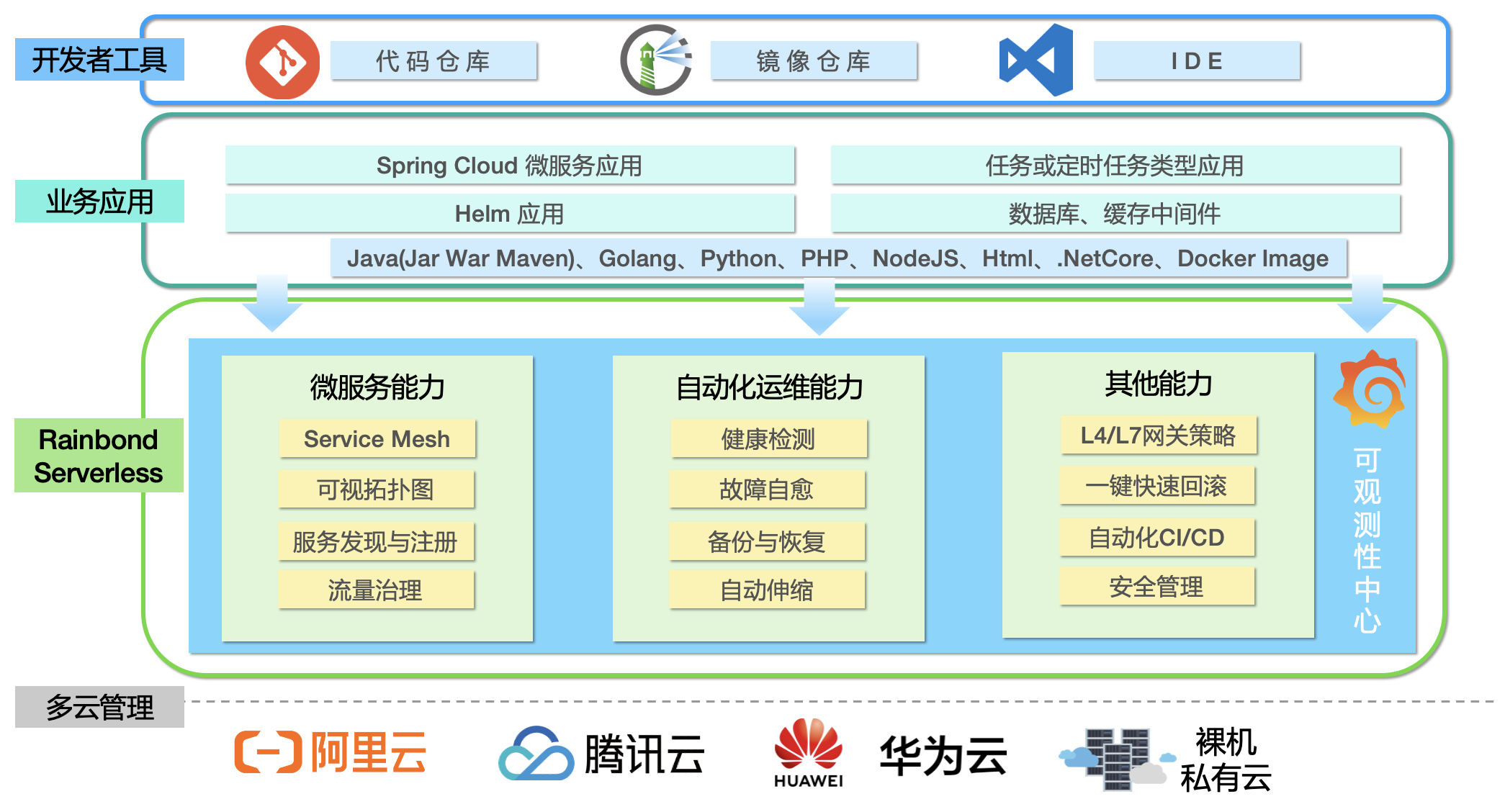

![[Err] 1064-You have an error in your SQL syntax; check the manual that corresponds to your MySQL ser](https://img-blog.csdnimg.cn/2021050200405942.png?x-oss-process=image/watermark,type_ZmFuZ3poZW5naGVpdGk,shadow_10,text_aHR0cHM6Ly9ibG9nLmNzZG4ubmV0L0NTRE5fQWRtaW4w,size_16,color_FFFFFF,t_70)